Telegram电脑怎么退出?
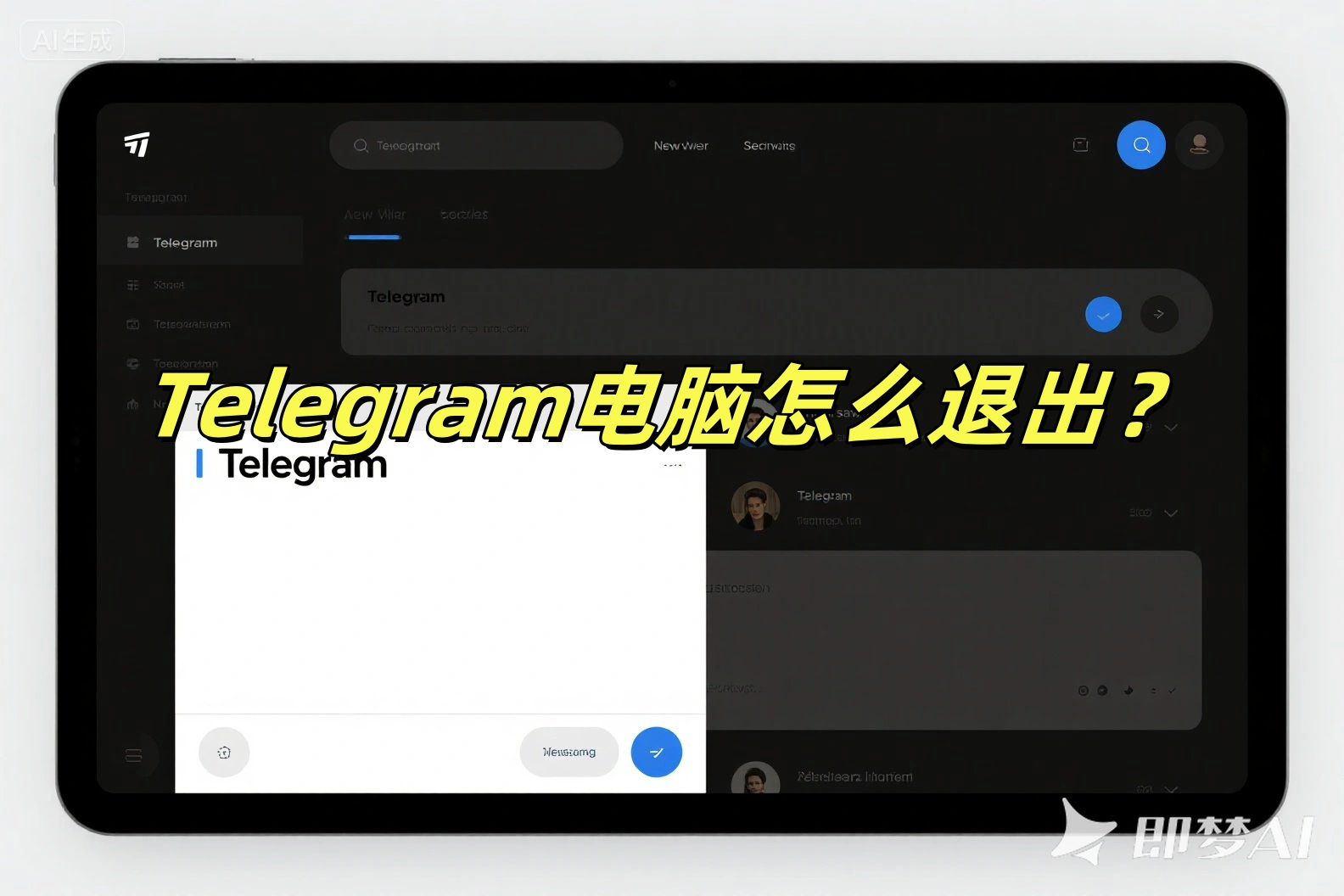
退出Telegram电脑端的方法:打开Telegram桌面版,点击左上角菜单图标,选择"设置">"隐私与安全">"所有设备"。找到当前设备,点击"退出"即可安全退出账户。
☁️退出当前设备的方法
使用桌面版设置选项退出
◆进入设置页面:打开Telegram桌面版,点击左上角的菜单图标(三横线),选择"设置"。进入设置页面后,您可以管理账户和设备选项。
◆找到"隐私与安全"选项:在设置页面中,选择"隐私与安全"。这里可以看到所有登录的设备和相关管理选项,包括退出设备功能。
◆选择当前设备并退出:在"隐私与安全"下,点击"管理设备"或"所有设备"。找到正在使用的设备并点击"退出",确认后将安全退出该设备的账户。通过Telegram提供的这一功能,用户可以轻松管理设备状态。
快速退出当前设备的步骤
◆使用快捷菜单直接退出:某些版本的Telegram桌面版允许用户在主菜单中直接选择"退出"选项。点击菜单图标,快速找到并执行退出操作。
◆远程退出当前设备:如果您无法访问当前设备,可以通过Telegram移动端管理活动设备,选择电脑设备并点击"退出"以远程注销。
◆定期检查设备列表并清理:在"管理设备"页面中,查看所有登录的设备记录。如果发现不常用或未知设备,可以选择退出以保证账户安全。

☁️通过手机远程退出电脑设备
在手机端管理活动设备
◆进入设置并访问设备管理:打开Telegram手机端应用,点击右下角的"设置"图标(或左上角菜单图标),进入"隐私与安全"页面,找到"活动会话"或"所有设备"选项。
◆查看当前登录设备列表:在"活动会话"页面,可以看到所有正在使用Telegram的设备,包括设备类型(如Windows、MacOS)和登录时间等详细信息。
◆选择要管理的设备:在列表中找到需要管理的设备,如不再使用或不信任的设备,点击它以显示操作选项,方便后续退出或管理。Telegram的设备管理功能让用户能够灵活控制账户安全。
如何远程注销Telegram桌面端
◆选择目标设备并退出:在活动设备列表中找到Telegram桌面端的记录,点击该设备条目后,选择"注销"或"退出"选项即可远程结束该设备的会话。
◆使用"一键退出所有设备"功能:如果发现多个不常用或不明设备登录,您可以使用"一键退出所有其他设备"功能,仅保留当前手机端的会话,确保账户安全。
◆重新确认账户安全性:远程注销后,检查活动设备列表确保只剩下信任设备。随后可以更改密码或启用双重验证以进一步保护账户安全。

☁️安全退出账户的必要性
为什么要定期退出不常用设备
◆降低安全风险:长时间未退出的设备可能成为潜在的安全漏洞,特别是如果设备遗失或落入他人手中,未退出的会话可能导致账户被滥用或窃取信息。
◆保护隐私数据:Telegram在所有登录设备上同步聊天记录和文件。不常用设备中存储的敏感信息可能被未经授权的人查看,定期退出可以减少隐私泄露风险。
◆预防意外操作:如果某些设备在不知情的情况下仍保持登录状态,可能出现意外发送消息或加入群组的情况。退出不常用设备可避免这种问题的发生。
避免账户信息泄露的退出方法
◆定期管理活动设备列表:通过Telegram的"活动设备"功能检查当前登录的所有设备,及时退出不信任或不常用的设备,以确保仅可信设备保持在线状态。
◆启用双重验证保护账户:设置双重验证密码,确保即使账户被登录,他人也无法完全访问您的聊天内容和文件,进一步增强安全性。
◆远程注销丢失设备的会话:如果设备丢失或被盗,立即通过其他设备登录Telegram,进入活动设备列表远程注销丢失设备的会话,防止账户信息泄露。

☁️退出账户后的重新登录步骤
如何通过验证码重新登录
◆输入手机号并获取验证码:打开Telegram应用,输入您用于注册的手机号码。Telegram会通过短信或Telegram应用内通知发送验证码到该手机号。
◆输入收到的验证码:输入收到的验证码后,Telegram会验证账户信息。如果验证码正确,系统将自动完成登录并加载您的聊天记录和账户数据。
◆解决Telegram验证码接收问题:如果未能收到验证码,检查手机网络状态,确保手机号码输入正确,并尝试选择语音通话方式接收验证码。
登录后验证账户安全性的方法
◆检查活动设备列表:登录后,进入"设置">"隐私与安全">"活动设备",查看当前登录的所有设备。确保没有未授权设备在线,必要时注销不明设备。
◆启用双重验证功能:如果尚未启用双重验证,建议在"隐私与安全"设置中开启该功能,并绑定邮箱以便在忘记密码时进行恢复操作。Telegram的双重验证功能为账户提供额外的安全保障。
◆更新密码或安全选项:若怀疑账户安全受到威胁,立即更改账户密码并重新设置隐私权限,例如限制谁可以找到您或发送消息,以增强安全性。

☁️退出设备时的常见问题
忘记管理设备入口的解决办法
◆通过设置快速找到管理设备选项:打开Telegram应用,进入"设置">"隐私与安全",找到"活动设备"或"所有设备"选项,即可查看所有当前登录设备并进行管理。
◆使用搜索功能定位相关设置:在Telegram支持的系统中(如iOS或Android),可以通过设置页面的搜索框输入"设备"或"管理设备"快速定位入口。
◆通过其他设备进行管理:如果忘记了当前设备的管理入口,可以使用其他已登录设备(如手机或电脑)登录Telegram,在其"活动设备"页面找到并管理目标设备。
退出后聊天记录是否保留的说明
◆本地缓存聊天记录将被清除:当设备退出Telegram时,设备上的本地缓存数据(如已下载的媒体文件)会被删除,但聊天记录仍然保留在Telegram云端。
◆云端聊天记录保持完整:Telegram的聊天记录存储在云端,因此即使退出设备,再次登录后,所有聊天记录都会重新加载并恢复。
◆退出设备对重要文件的影响:如果某些媒体文件仅存储在本地且未保存到设备相册,退出设备后这些文件可能会被清除。建议在退出前检查并手动保存重要文件。






